Návody
19.12.2008 | rubrika: Návody
Co je to vlastně optimalizovaná aplikace?
Optimalizovaná aplikace je originální aplikace daného projektu, kterou některý programátor upravil tak, aby fungovala efektivněji a tedy zpracovávala tu stejnou práci v kratším čase. Tyto úpravy lze provést jednak zjednodušením zdrojového kódu (bez ohledu na to jaký počítač bude pracovní jednotky (WU) zpracovávat), nebo lze do zpacovávání zakomponovat využití konkrétních matematických instrukcí procesoru (MMX,SSE, SSE2, SSE3…), který bude WU zpracovávat. Další možností je optimalizace pro zpracování 64-bitovými procesory/systémy.
Platí ale jedno zásadní pravidlo, optimalizace aplikace nesmí mít vliv na korektnost výsledků!
Proč bych si měl nahrát optimalizovanou aplikaci? Důvodů proč počítat s optimalizovanou aplikací je hned několik. Tím hlavním je, že za stejný čas stihnete pro daný projekt zpracovat mnohem více práce a tedy i více projektu pomoci ve zpracování dat. Tím druhotným je že za více práce dostanete i více kreditu, tedy se zvedne váš i případně týmový výkon.
Kde najdete optimalizace pro Seti@Home a jakou zvolit?
Optimalizace pro Linux a Windows naleznete na tomto webu.
Pro MAC, SPARC, HP-UX a BSD zde.
Kterou konkrétní optimalizaci zvolit pro váš počítač a jak zjistit, které instrukce daný procesor podporuje?
Pokud nevíte, či si nejste jistí kterou optimalizaci přesně použít aby chodila bez problémů, jsou dvě možnosti jak vybrat tu pravou.
1) Program CPU-Z, který si můžete zdarma stáhnout zde.
Při spuštění si program automaticky detekuje váš CPU i zobrazí podporované instrukce.

Pomocí tohoto balíčku, si můžete během pár sekund ověřit které optimalizace vám na vašem PC pojedou bez chyb a také jak bude která rychlá. Dle toho si pak můžete vybrat tu pravou, která bude funkční a zároveň nejrychlejší.
Balíček rozbalte, vypněte si BOINC a klikněte na ,,KWSN - CPU Test & Benchmark Tool BETA1.exe". Zobrazí se vám rámeček prográmku, kde klikněte na ,,Test science apps!,,
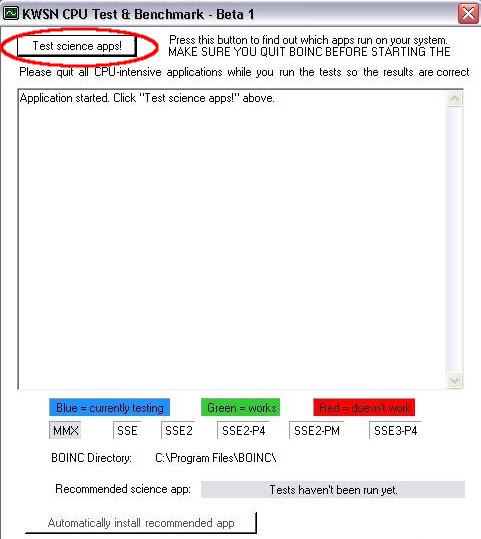
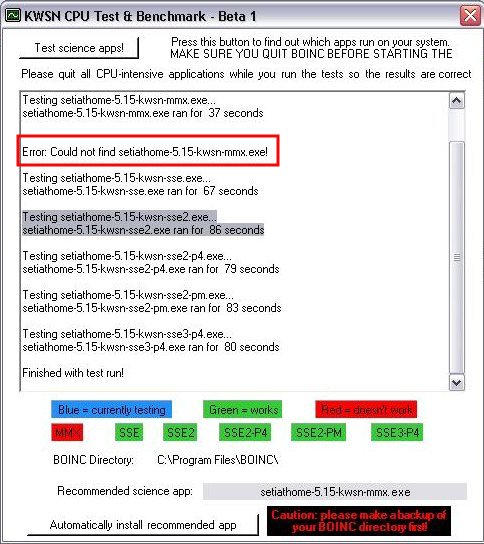
Instalace optimalizované aplikace.
1) Zastavte BOINC2) Celý adresář BOINC (pozor u verzí 6.X.X jsou dva) si někam zazálohujte pro případ, že by při nahrávání optimalizace nastaly jakékoliv problémy. V takovém případě se vám obnova ze zálohy bude jistě hodit, abyste nepřišli o již rozpracovanou zásobu.
3) Stáhněte si optimalizovanou aplikaci vhodnou pro váš systém i CPU.
4) Stáhnutý archív si rozbalte kamkoliv na disk.
5) Rozbalené soubory zkopírujte do složky projektu Seti - /projects/setiweb.ssl.berkeley.edu/. Duplicitní soubory přepište těmi z archívu.
6) Nyní můžete znovu spustit BOINC a pokračovat ve výpočtech.
7) Při prvním spuštění BOINC po nahrání optimalizace, si klient většinou automaticky spustí testy (Benchmark). Toho se nelekněte, je to v pořádku, trvá to zhruba minutu. Poté se automaticky spustí výpočty.
8) Již stažené jednotky se dopočítají současnou aplikací SETI a nové optimalizovanou.
9) Na stránkách projektu zkontrolujte zda spočítané jednotky novou optimalizací prošly validací. Pokud ano, tak optimalizace funguje správně a není třeba nic řešit.
Upozornění !!!
Soubor ,,app_info.xml" který je součástí archívu s optimalizací, zabraňuje automatickým aktualizacím. Pokud dojde k vydání nové oficiální aplikace, je nutno app_info.xml editovat (nebo smazat a ručně aktualizovat projekt). Proto v žádném případě nedoporučuji nahrávat optimalizace na počítače, ke kterým se delší dobu nedostanete. Takový počítač by totiž snadno mohl při uvedení nové oficiální aplikace být bez práce. Tuto jedinou nevýhodu optimalizace lze ale řešit připojením ještě do některého jiného (záložního) projektu, jehož výpočetní poměr si nastavíte na minimum a bude tak sloužit jen jako záloha pro případ, že pro projekt Seti nebude mít klient práci.
Debata o optimalizacích Seti probíhá i na našem týmovém fóru.
